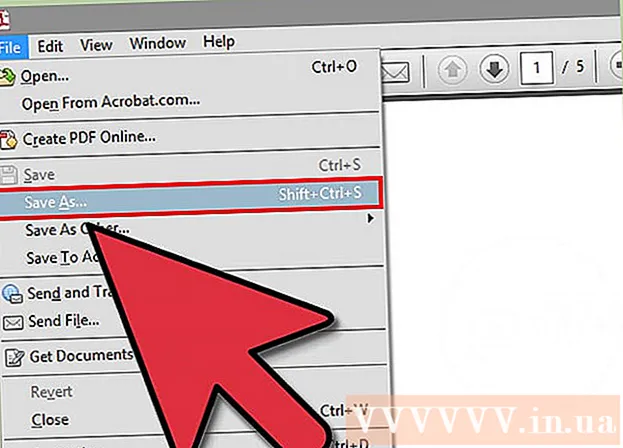Συγγραφέας:
Robert Simon
Ημερομηνία Δημιουργίας:
21 Ιούνιος 2021
Ημερομηνία Ενημέρωσης:
1 Ιούλιος 2024

Περιεχόμενο
Αυτό το άρθρο σάς δείχνει πώς μπορείτε να αλλάξετε το όνομα του ασύρματου δικτύου σας. Συνήθως μπορείτε να αλλάξετε το όνομα του δικτύου στη σελίδα ρυθμίσεων του δρομολογητή σας μέσω ενός προγράμματος περιήγησης ιστού, αλλά πρώτα πρέπει να βρείτε τη διεύθυνση του δρομολογητή για να αποκτήσετε πρόσβαση σε αυτήν τη σελίδα. Εάν αυτό δεν λειτουργεί, η επαναφορά των ρυθμίσεων του δρομολογητή και η επανασύνδεση θα σας επιτρέψουν να αλλάξετε το όνομα του δικτύου.
Βήματα
Μέθοδος 1 από 4: Βρείτε τη διεύθυνση του δρομολογητή στα Windows
. Κάντε κλικ στο λογότυπο των Windows στην κάτω αριστερή γωνία της οθόνης.
(Εγκαθιδρύω). Κάντε κλικ στο εικονίδιο με το γρανάζι στην κάτω αριστερή γωνία του μενού Έναρξη για να ανοίξετε το παράθυρο Ρυθμίσεις.

Δίκτυο & Διαδίκτυο με ένα εικονίδιο υδρόγειο στο παράθυρο Ρυθμίσεις.
. Κάντε κλικ στο λογότυπο της Apple στην επάνω αριστερή γωνία της οθόνης για να ανοίξετε μια λίστα επιλογών.
Κάντε κλικ Επιλογές συστήματος… (System Preferences…) στο αναπτυσσόμενο μενού ανοίξτε το παράθυρο System Preferences.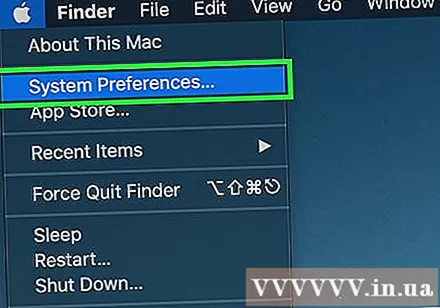
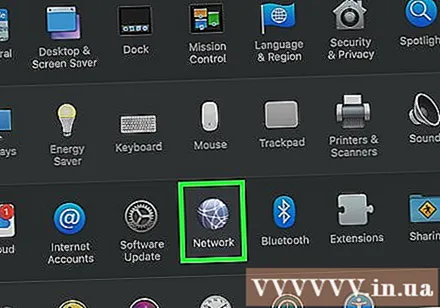
Κάντε κλικ Δίκτυο (Δίκτυο) με το εικονίδιο υδρόγειο στο παράθυρο Προτιμήσεις συστήματος για άνοιγμα σε νέο παράθυρο.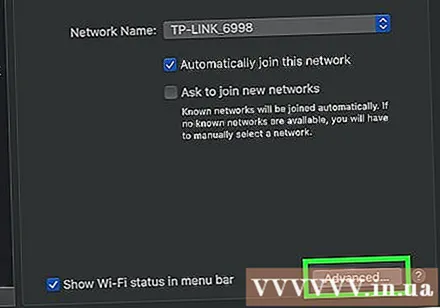
Κάντε κλικ Προχωρημένο ... (Για προχωρημένους) στην κάτω δεξιά γωνία του παραθύρου δικτύου και η οθόνη θα εμφανίσει ένα άλλο παράθυρο.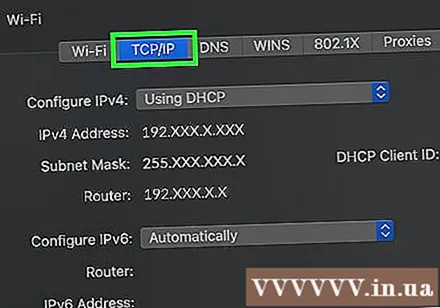
Κάντε κλικ στην κάρτα TCP / IP πάνω από το εμφανιζόμενο παράθυρο.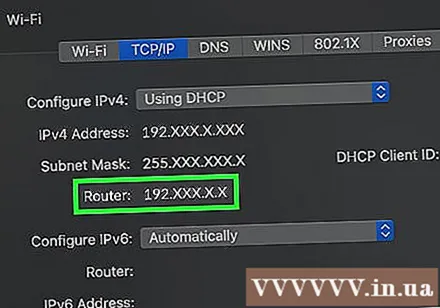
Ανατρέξτε στη διεύθυνση "Δρομολογητής". Αυτός είναι ο αριθμός στα δεξιά της κεφαλίδας "Δρομολογητής" στο μέσο της σελίδας όπου θα εισέλθετε στο πρόγραμμα περιήγησης ιστού για πρόσβαση στη σελίδα ρυθμίσεων του δρομολογητή.- Η διεύθυνση μοιάζει συνήθως ως εξής: "192.168.1.1" ή "10.0.0.1".
Μέθοδος 3 από 4: Αλλάξτε το όνομα του δικτύου
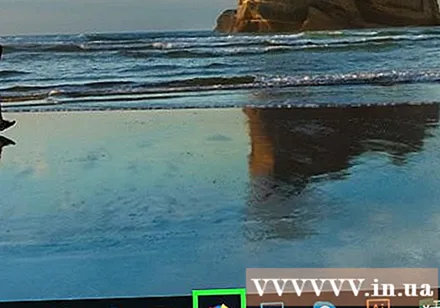
Ανοίξτε ένα πρόγραμμα περιήγησης ιστού. Το προεπιλεγμένο πρόγραμμα περιήγησης για υπολογιστές με Windows είναι το Microsoft Edge και σε υπολογιστές Mac Safari, αλλά μπορείτε να χρησιμοποιήσετε οποιοδήποτε πρόγραμμα περιήγησης ιστού σε αυτό το βήμα.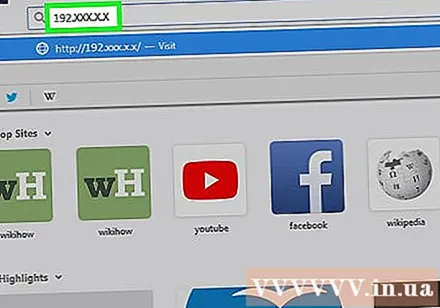
Εισαγάγετε τη διεύθυνση του δρομολογητή. Πληκτρολογήστε τον αριθμό που βρήκατε στο παραπάνω βήμα στη γραμμή διευθύνσεων και, στη συνέχεια, πατήστε ↵ Εισαγάγετε για πρόσβαση στη σελίδα Ρυθμίσεις του δρομολογητή.- Με ορισμένους ειδικούς δρομολογητές, όπως το Google WiFi, θα σας ζητηθεί να κατεβάσετε μια εφαρμογή στο smartphone σας και να χειριστείτε αυτήν την εφαρμογή για να ρυθμίσετε το δίκτυο.
Εισαγάγετε τον κωδικό πρόσβασης του δρομολογητή σας όταν σας ζητηθεί. Εάν ορίσετε έναν κωδικό πρόσβασης για τη σελίδα εγκατάστασης κατά τη ρύθμιση του δρομολογητή σας, θα πρέπει να τον εισαγάγετε για να συνεχίσετε.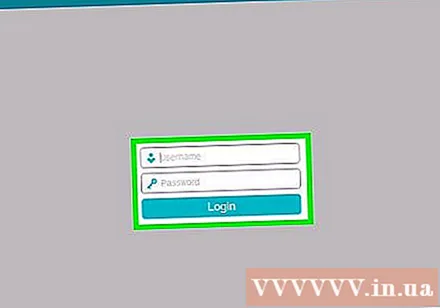
Επιλέξτε το τρέχον όνομα του δρομολογητή. Ανάλογα με τη σελίδα ρυθμίσεων κάθε δρομολογητή, τα βήματα σε αυτό το βήμα ενδέχεται να διαφέρουν. Συνήθως μπορείτε να κάνετε κλικ στο όνομα του δρομολογητή ή να κάνετε κλικ στην επιλογή Ρυθμίσεις Μεταβείτε στην ενότητα γενικών πληροφοριών της σελίδας ρυθμίσεων του δρομολογητή.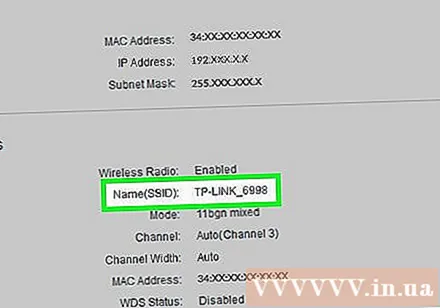
Βρείτε το πεδίο SSID. Αυτό το πεδίο μπορεί επίσης να ονομαστεί "Όνομα δικτύου", "Όνομα ασύρματου δικτύου", "Όνομα δρομολογητή" ή κάτι παρόμοιο.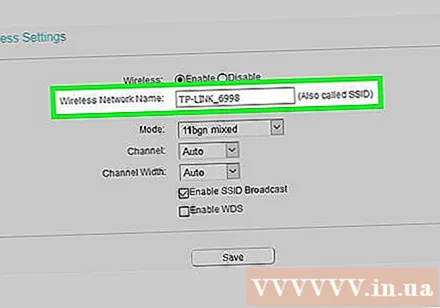
- Πιθανότατα θα δείτε ένα όνομα που σχετίζεται με το τρέχον όνομα δικτύου που εμφανίζεται διαθέσιμο στο πεδίο SSID (όπως "Belkin.be").
Εισαγάγετε ένα νέο όνομα για το ασύρματο δίκτυο. Αυτό είναι το όνομα που θέλετε να δείτε όταν επιλέγετε ένα δίκτυο από το μενού Wi-Fi του υπολογιστή σας.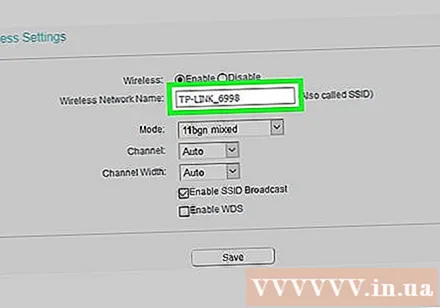
Αποθηκεύστε το νέο όνομα δικτύου. Κάντε κλικ Ισχύουν (Ισχύουν), Αποθήκευση ρυθμίσεων (Αποθήκευση ρυθμίσεων), Σώσει (Αποθήκευση) ή οποιοδήποτε κουμπί στην οθόνη που εμφανίζεται για τον τερματισμό της διαδικασίας. Αυτό θα αποθηκεύσει το νέο σας όνομα δικτύου.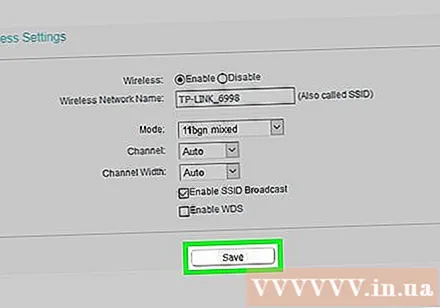
- Σε ορισμένες περιπτώσεις, θα πρέπει να κάνετε κλικ στο εικονίδιο της δισκέτας ή στο σημάδι επιλογής.
- Η αλλαγή των ρυθμίσεων του δρομολογητή σας συνήθως οδηγεί σε επανεκκίνηση του δρομολογητή.
Μέθοδος 4 από 4: Ορίστε το δρομολογητή στις εργοστασιακές ρυθμίσεις
Μάθετε πότε να χρησιμοποιήσετε αυτήν τη μέθοδο. Εάν η σελίδα του δρομολογητή δεν σας επιτρέπει να αλλάξετε το όνομα του δικτύου ή η αλλαγή ονόματος δεν έχει αποθηκευτεί, μπορείτε να επαναφέρετε το δρομολογητή στις αρχικές του ρυθμίσεις και, στη συνέχεια, να ονομάσετε το νέο δίκτυο κατά την πρώτη σύνδεση. Εφόσον η επαναφορά του δρομολογητή θα χάσει τη σύνδεση με τις συσκευές, θα πρέπει να χρησιμοποιήσετε αυτήν τη μέθοδο μόνο όταν δεν υπάρχει άλλος τρόπος.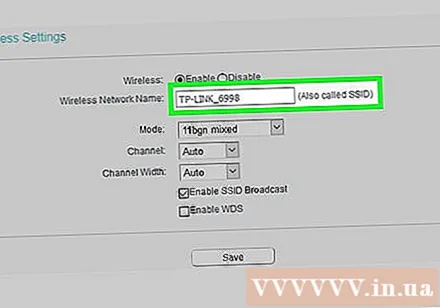
- Η επαναφορά του δρομολογητή μετατρέπει το όνομα δικτύου στο προεπιλεγμένο όνομα (ή "SSID") που εκτυπώνεται στο πίσω ή στο κάτω μέρος του δρομολογητή.
- Εάν επαναφέρετε το δρομολογητή σας, θα πρέπει να επανασυνδέσετε κάθε συσκευή στο σπίτι σας με το δρομολογητή μία προς μία.
Βεβαιωθείτε ότι ο δρομολογητής διαθέτει αυτοκόλλητο κωδικού πρόσβασης. Εάν έχετε χρησιμοποιήσει το δρομολογητή για πολλά χρόνια, τα προεπιλεγμένα αυτοκόλλητα κωδικού πρόσβασης ενδέχεται να ξεθωριάσουν ή να σβήσουν. Συνήθως θα βρείτε τον κωδικό πρόσβασης κολλημένο στο πίσω μέρος ή στο κάτω μέρος του δρομολογητή.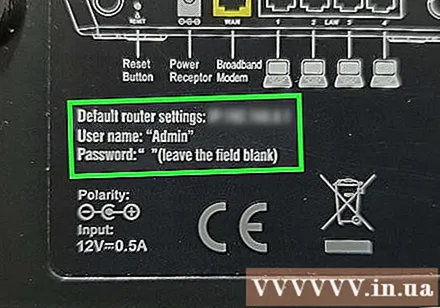
- Εάν δεν έχετε τον προεπιλεγμένο κωδικό πρόσβασης, δεν θα μπορείτε να συνδεθείτε στο δίκτυο μετά την επαναφορά του δρομολογητή.
Βρείτε το κουμπί "Επαναφορά" του δρομολογητή. Αυτό είναι ένα μικρό κουμπί με εσοχή συνήθως στο πίσω μέρος του δρομολογητή.
Πατήστε και κρατήστε πατημένο το κουμπί "Επαναφορά" για περίπου 30 δευτερόλεπτα. Θα χρειαστείτε ένα συνδετήρα ή βελόνα για αυτό το βήμα.
Αφήστε το κουμπί μετά από 30 δευτερόλεπτα. Ο δρομολογητής σας θα τερματιστεί αυτόματα και θα ξεκινήσει ξανά.
Περιμένετε να ολοκληρωθεί η επαναφορά του δρομολογητή. Μόλις ο δρομολογητής ενεργοποιηθεί ξανά, μπορείτε να προχωρήσετε.
Συνδέστε το δρομολογητή από τον υπολογιστή. Στις περισσότερες περιπτώσεις, επιτρέπεται να αλλάξετε το όνομα του δρομολογητή κατά τη σύνδεση με το δρομολογητή από το μενού Wi-Fi του υπολογιστή σας:
- Επί Παράθυρα Κάντε κλικ στο εικονίδιο Wi-Fi στην κάτω δεξιά γωνία της οθόνης, επιλέξτε το προεπιλεγμένο όνομα του δρομολογητή, κάντε κλικ στο Συνδέω-συωδεομαι (Σύνδεση), μετά εισαγάγετε τον προεπιλεγμένο κωδικό πρόσβασης και κάντε κλικ στο Επόμενο (Να συνεχίσει). Μπορείτε να εισαγάγετε το όνομα δικτύου που θέλετε να χρησιμοποιήσετε όταν σας ζητηθεί.
- Επί Μακ Κάντε κλικ στο εικονίδιο Wi-Fi στην επάνω δεξιά γωνία της οθόνης, επιλέξτε το προεπιλεγμένο όνομα του δρομολογητή, εισαγάγετε τον προεπιλεγμένο κωδικό πρόσβασης και επιλέξτε Συμμετοχή (Συμμετοχή). Μπορείτε να εισαγάγετε το όνομα δικτύου που θέλετε να χρησιμοποιήσετε όταν σας ζητηθεί.
Συμβουλή
- Η ετήσια επαναφορά του δρομολογητή μπορεί να βελτιώσει την κατάσταση λειτουργίας της συσκευής.
- Οι διευθύνσεις IP του δρομολογητή είναι συνήθως:
- 192.168.0.1
- 192.168.1.1
- 192.168.2.1
- 10.0.0.1
- 10.0.1.1
Προειδοποίηση
- Πάντα βεβαιωθείτε ότι το ασύρματο δίκτυό σας προστατεύεται με κωδικό πρόσβασης.